Ipad 4 заблокирован что делать. Как разблокировать айпад если он заблокирован
Почти все пользователи техники от Apple сталкивались с проблемой заблокированного гаджета. Частая причина этой неприятности является ввод неправильного пароля входа на планшете, после нескольких попыток некорректного ввода планшет перманентно блокируется и на экране появляется не радужное сообщение блокировки iPad.
Блокировка планшета дело частое, один из способов решения этой проблемы является надстройка iPad, которая выполняет очистку всей памяти после 10 попыток неправильного ввода пароля. Конечно, такое действие не есть радужной перспективой, вы можете потерять все приложения, записи, данные, но при этом девайс будет разблокирован и вы сможете опять им пользоваться.
По умолчанию данная надстройка не работает. Для включения параметра перейдите в Настройки, выберите пункт Пароль, и поставьте галочку рядом с надписью Стереть данные. Есть еще несколько способов снять блокировку.
Снять блокировку путем подключения к компьютеру
В случае, если планшет подключался к iTunes, возможно обойти пароль путем восстановления. Подключите девайс к компьютеру, с которого раньше вы подключались к iTunes, запустите фирменную программу и щелкните в окне Восстановить, при этом выберите последнюю резервную копию устройства.
Что делать, если iPad не был подключен к iTunes?
Возможно обойти блокировку прибегнув к помощи DFU режима. Подключите планшет к ноутбуку и запустите утилиту, на мониторе должна появится надпись гласящая о том, что приложению не удалось связаться с iPad, по причине установленной защиты паролем. Необходимо снять блокировку, прежде чем произойдет синхронизация устройства и вы сможете воспользоваться программой.
Первым делом нужно отключить кабель от устройства, при этом не отсоединяя кабель от ноутбука. Теперь полным образом выключите планшет. Удерживайте кнопку до того момента пока на экране не появится бегунок с красным окрасом, вам нужно подвинуть его влево и девайс отключится.
После удерживайте нажатой основную кнопку Home, одновременно подключите планшет кабелем к компьютеру. После проделанных действий планшет включится. Кнопку Home нужно удерживать до момента когда на экране iPad не появится надпись Подключитесь с помощью iTunes. После появления следующего окна кнопку можно отпустить.
Программа покажет, что найдено новое устройство нуждающееся в восстановлении, нажмите ОК, и поставьте галочку Восстановить.
Что делать в случае когда мошенники в обход, удаленно заблокировали гаджет?
Кроме выше перечисленного, одним прекрасным утром вы можете обнаружить на iPad сообщение следующего типа Ваш гаджет заблокирован для возобновления роботы пишете на почту. Вариантов этих сообщений большое множество.
Что же случилось? Мошенники каким-то образом взломали Apple ID. Что бы уберечь свое время и нервы, при регистрации указывайте более надежную почту, например, Yandex. Apple на своем официальном сайте рекомендует использовать более усиленный пароль, также можно создать безопасный код который, человек снимал бы, при входе на официальную страницу управления компании.
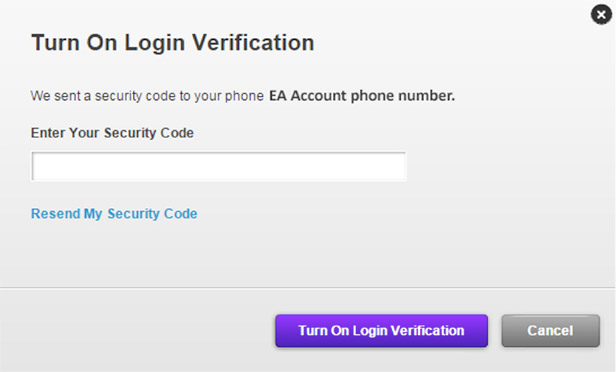
Мошенники требуют денег за снятие блокировки
В случае если мошенники начали вымогать деньги за открытие доступа к гаджету, нужно первым делом не паниковать, ведь паника никогда еще не была хорошим советчиком. Хочу вас уверить что мошенники вряд ли смогли подключится к устройству напрямую, купить приложений и заблокировать его, скорее всего они взломали пароль к вашей учетной записи Apple и через функцию найти девайс заблокировали его, проще говоря они требуют деньги за новый пароль устройства.
Когда проблема прояснилась можно порассуждать на тему того как же вернуть к жизни планшет, не заплатив, ни копейки плохим людям.
Единственное верное решение будет восстановление пароля от вашей учетной записи. Для этого нужно перейти на главную страницу официального сайта Apple и нажать на поле «Забыли Apple ID или пароль от учетной записи?» на следующей странице нужно ввести ваш Email или Apple ID, они не должны различаться, затем нажать кнопку Ок.
Следующим действием вы должны выбрать каким образом изменить пароль, существует два варианта — используя запасной почтовый ящик или же ответив на контрольные вопросы. Проделав эти действия вы сможете восстановить доступ к своей учетной записи.
Разблокировка гаджета
Теперь вы можете войти в свою учетную запись и с помощью функции найти iPhone, выбрав в выпадающем списке свой планшет и нажав на него, попасть на страницу девайса. Следующим делом найдите кнопку стереть iPad и нажмите на нее это сбросит пароль. Не переживайте все данные на планшете не пострадают, эта функция только удалит пароль на вашем гаджете. Теперь вы можете продолжить пользоваться вашим устройством.
Если вы нашли ошибку, пожалуйста, выделите фрагмент текста и нажмите Ctrl+Enter .
Что такое Apple ID-номер наверняка знает любой обладатель iOS-гаджета. Это «учётка», необходимая для использования iCloud, AppStore. Так что если забыл случайно эту комбинацию символов, то айпад в функциях будет существенно ограничен. Напротив, зная номер, юзер получает доступ к множеству бесплатного софта через магазин. В «облаке» он может хранить массу информации, делать backup и многое другое.
Надо сказать, этот номер забывается или теряется очень часто. Но это не беда, ведь в «яблочных» девайсах он встречается на каждом шагу. И в этом материале будет подробно рассказано, как узнать ID своего планшета. Еще иногда пользователь сталкивается с такой проблемой, когда аппарат кто-то мог заблокировать. Как разблокировать гаджет, и при этом узнать ID, тоже сможете прочитать из этой статьи.
Узнаем ID, если гаджет разблокированный
Номер забыть достаточно сложно, ведь он идентичен набору символов, из которого состоит название e-mail. Поэтому самый простой способ его узнать – это вспомнить название своего почтового ящика.
Но если вы напрочь забыли и это, то обратитесь к своему девайсу. Возьмите планшет в руки и проследуйте в настройки Cloud. Тут вы непременно обнаружите наименование своей «учётки».
Есть ли другие способы? Безусловно, и самый простой из них – посмотреть в AppStore. Для этого потребуется сделать запуск приложения. Потом нужно спуститься вниз, там и будет приведет номер идентификатора, который нам нужен.
Но если «учётка» была вами удалена из девайса, обратитесь к утилите iTunes. Возможно, какие-то данные сохранились там. С этой целью запустите утилиту. Пройдите в iTunes Store и в правом углу, в самом верху, отыщите ID-номер.
Тем же самым образом можно найти искомый номер в установленном на планшете софте. Для этого нужно воспользоваться разделом в Tunes, где приведен перечень программ. Можете обратиться к подробным сведениям о любой программе, там будут приведены имя и фамилия приобретателя продукта. В том числе, будет указан и ID-номер.
Как узнать пароль от ID?
Итак, мы выяснили, как узнать сам номер. Но его одного недостаточно, чтобы беспрепятственно входить в различные сервисы и приложения. Еще необходим пароль от «учётки». Если юзер забыл и его, нужно прибегнуть к одному из следующих методов:
Отправить запрос непосредственно в компанию. Но здесь придется довольно долго ожидать, а также подтверждать легальность покупки гаджета.
Сделать восстановление через ответы на контрольные вопросы. Они задаются системой на шаге регистрации «учётки». Дав правильные ответы, пользователь сможет придумать и задать другую комбинацию символов и установить ее в качестве пароля.
Запросить восстановление по e-mail. Для этого требуется пройти по ссылке в письме и задать новый пароль, ликвидировав прежний.
Как видите, последние 2 способа – самые простые. Не нужно будет ждать, поэтому лучше обратиться к одному из них. Но если что-либо не получится, тогда придется воспользоваться первым методом.
Как раздобыть ID прежнего владельца iPad?
Бывают ситуации, когда юзеру достался не новый планшет, но вполне приличный и обладающий всеми необходимыми функциями. И нередко в подобных случаях встает вопрос, как узнать ID прежнего обладателя девайса.
Если прежний владелец не стер все данные из памяти гаджета – уточните номер в настройках «облака» либо в AppStore. Инструкции смотрите выше.
Если же вся информация стерта, при возможности, поговорите с бывшим обладателем гаджета. Попросите его отключить функцию поиска и отвязать текущую «учётку».
Если прошлый обладатель планшета использовал опцию поиска, на девайсе будет поставлен блок активации и вы не сможете его зарегистрировать под своим номером.
Как узнать Apple ID на заблокированном iPad
Как известно, для отвязки текущей «учетки» нужно знать ее пароль. Аналогичное требуется и для снятия блока с заблокированного гаджета.
Но как узнать ID-номер планшета, на котором стоит блок? Если юзер умудрился приобрести такой девайс у продавца-мошенника, ему можно только посочувствовать. И здесь выход один из двух:
- Найти прошлого обладателя аппарата (что является почти невыполнимой задачей).
- Выяснить номер по IMEI.
Как воспользоваться этими способами? Дело в том, что узнав ID-номер, можно попытаться написать бывшему владельцу гаджета с просьбой прислать пароль от «учётки». Иногда такое срабатывает.
Для получения информации через IMEI, понадобится еще и номер UDID. Он находится в свойствах драйвера. Посмотреть его можно при подсоединении гаджета к ПК. Нужно зайти в свойства драйвера, выбрать путь к экземпляру устройства, и там будет указан длинный номер. Он представляет собой комбинацию букв и цифр.
Для узнавания ID по IMEI придется прибегнуть к помощи специализированных сервисов. В сети их сегодня достаточно. А за услугу придется заплатить приличные деньги. Но лучше быть осторожным и не покупать планшеты, на которых стоит блок. А если уж вы решились на покупку не нового аппарата – приобретайте его у проверенного продавца.
Если ваш девайс всегда принадлежал только вам, и вы пытаетесь вспомнить ID на нем – обратитесь в службу поддержки Apple. Но заранее приготовьте скан-копии чеков и документацию на девайс. Если с документами все будет в порядке, ваш прошлый номер сбросят и через 2-3 недели вы сможете создать новую «учётку».

Лучший способ узнать Apple ID
Подводя итоги, заметим, что самый лучший (хотя и более долгий) способ узнать ID-номер от Apple на заблокированном планшетнике – это обращение непосредственно в компанию. Сделать это можно через центры, которые прошли сертификацию и являются авторизованными.
Также метод неудобен тем, что придется потрудиться и собрать некоторые документы, отвечать на вопросы и предъявить чек о покупке. Причем не всегда эти усилия оправдываются. Иногда компания отказывает юзеру, если заподозрит, что бумаги не подлинные. Но если все пройдет хорошо, номер будет вам выдан.
Попробуйте восстановить Ipad одним из этих способов:
Восстановление с помощью iTunes
Если устройство было ранее синхронизировано с программой iTunes, можно выполнить его восстановление.
1. Подключите устройство к компьютеру, с которым проводилась синхронизация.
2. Откройте программу iTunes. Если будет предложено ввести пароль, воспользуйтесь другим компьютером, с которым проводилась синхронизация, или режимом восстановления.
3. Дождитесь, пока iTunes синхронизирует устройство и создаст резервную копию.
4. По завершении синхронизации и создания резервной копии нажмите пункт меню Восстановить [устройство].
5. Когда в ходе восстановления устройства iOS откроется экран настройки, нажмите пункт Восстановить из копии iTunes.
6. Затем выберите свое устройство в iTunes. Посмотрите на дату создания и размер каждой резервной копии и выберите самую подходящую из них.
Стирание данных на устройстве с помощью функции «Найти iPhone»
Если функция «Найти iPhone» настроена на устройстве с ОС iOS или компьютере Mac, можно использовать iCloud для его стирания и восстановления.
1. Перейдите на страницу icloud.com/find с другого устройства.
2. Если появится запрос, выполните вход с использованием идентификатора Apple ID.
3. Щелкните раскрывающийся список «Все устройства» в верхней части окна браузера.
4. Выберите устройство, данные на котором требуется стереть.
5. Щелкните «Стереть [устройство]», чтобы стереть данные на устройстве и удалить его пароль.
Теперь можно либо восстановить устройство из резервной копии, либо настроить устройство как новое.
Если ваше устройство не подключено к сети Wi-Fi или сотовой сети, данные на нем нельзя стереть с помощью функции «Найти iPhone».
Восстановление с помощью режима восстановления
Если вы никогда не проводили синхронизацию с iTunes и не настраивали функцию «Найти iPhone» в iCloud, для восстановления устройства нужно будет использовать режим восстановления. При этом будут стерты данные устройства и его пароль.
1. Подключите устройство iOS к компьютеру и откройте программу iTunes. Если у вас нет компьютера, одолжите его на время у друга или обратитесь в розничный магазин Apple Store или к авторизованному сервисному представителю компании Apple.
2. После подключения устройства выполните принудительный перезапуск: нажмите и удерживайте одновременно кнопки «Режим сна/Пробуждение» и «Домой». Не отпускайте кнопки, когда увидите логотип Apple - дождитесь экрана режима восстановления.
3. Когда появится предложение выполнить восстановление или обновление, выберите «Восстановить».
4. Программа iTunes приступит к загрузке программного обеспечения для устройства. Если это займет больше 15 минут, устройство выйдет из режима восстановления, и придется повторить действия 2 и 3.
5. Дождитесь окончания процесса. После этого можно настроить устройство и пользоваться им.
Дополнительная помощь
Если принудительный перезапуск или режим восстановления использовать невозможно по причине сломанных кнопок, обратитесь в службу поддержки Apple.
В последние годы участились случаи краж iPad и других гаджетов от Apple. В этом нет ничего удивительного, ведь устройства достаточно дорогие, и их можно выгодно перепродать. Кроме этого, мошенники рассчитывают шантажировать владельца девайса и вымогать у него деньги.
Как правило, пропавший iPad находится в состоянии блокировки. Злоумышленники как раз рассчитывают вымогать средства за снятие блока. А их жертва не всегда понимает, что делать в такой ситуации – обращаться в полицию, высылать средства или писать в службу поддержки Apple. Сразу скажем, что отсылать мошенникам деньги не следует. Так вы лишитесь и средств, и своего гаджета.
В этом материале будет говорится о том, как разблокировать пропавший айпад. Читайте внимательно и не попадайтесь на уловки мошенников.
Вся суть операции сводится к активации режима пропажи на девайсе в приложении поиска устройства. Таким образом, алгоритм действий мошенников прост. Сначала они получают доступ к почте, а затем к ID-номеру.
После этого в почтовых настройках выставляются фильтры, при помощи которых все письма, приходящие от «яблочной» компании, не видны во входящих. Эти элементы сразу переносятся в иную папку либо удаляются.
Далее мошенники осуществляют смену пароля к ID от Apple. Потом при помощи функции поиска на девайсе ставят на аппарат блок. Прежнему обладателю гаджета отсылается смс с просьбой прислать свой e-mail. Нередко блок ставится на смартфон, когда юзер подсоединяется к Wi-Fi в каком – нибудь людном месте. Из-за этого многие полагают, что это и есть причина неприятной ситуации (взлома аппарата). В действительности, объяснение этому простое. Сделанная ранее активация опции пропажи на гаджете произошла непосредственно в тот момент, когда юзер вышел в сеть.
Как снять блок с украденного iPad?
Первым делом, не стоит впадать в панику. Если вы не выбросили упаковку и чеки, стоит обратиться в службу поддержки Apple. Если с названными вещами все в порядке, скорее всего, производитель пойдет навстречу, и ID-пароль будет восстановлен.
Но если вы все потеряли (выбросили), попробуйте снять блок самостоятельно. С этой целью войдите на страницу своего ID и щелкните по пункту сброса пароля.
Здесь системой будет предложено вбить ваш номер, а после – определиться с методом аутентификации – по e-mail либо через ответы на вопросы. Если вы помните ответы – прекрасно, значит выбирайте этот способ. Если нет – первый метод. Но чтобы его применить, проверьте доступ к ящику и обязательно осуществите смену пароля. После этого самому себе отправьте письмо – в нем будут содержаться дальнейшие указания.
Бывает так, что письма упорно не хотят приходить. В такой ситуации перепроверьте настройки фильтрации к письмам от Apple. Возможно, эти послания просто удаляются.
Когда инструкции окажутся у вас, можно двигаться дальше. В ней будет содержаться ссылка, пройдя по которой, можно сделать обновление пароля. После перемены символов пароля, требуется войти в браузер через «облако» и запустить опцию поиска устройства.
В углу, справа увидим область управления девайсом. Ищем там режим пропажи, щелкнув по иконке которого, окажемся в новом окошке. Там будет доступна функция выхода из данного режима.
Как выйдите из режима – проблема сразу не решится. На гаджете блок все еще будет стоять. Здесь на помощь придет инструкция по сбросу пароля.
Как скинуть пароль блокировки на iPad?
Сделать сброс пароля блокировки на планшетнике можно через утилиту iTunes. Для этого потребуется ввести гаджет в восстановительный режим — Recovery Mode. Чтобы это сделать, выполните такие шаги:
- Подсоединить шнур Lightning к ПК или ноутбуку.
- Сделать запуск утилиты.
- Отключить планшетник, прижав элемент Power.
- Ожидать отключения девайса, зажав элемент Home. Не отпуская кнопку, подсоединить шнур к девайсу.
- Ожидать появления на дисплее символа iTunes и белого шнура. Все должно выглядеть таким образом:

- В утилите всплывет окошко, информирующее нас о необходимости восстановления девайса для работы с ней.
- Дать на это согласие, щелкнув по соответствующей кнопке. После нажать на пункт восстановления айпад. Снова всплывет диалоговое окошко.
- Опять дать согласие и запустить таким образом операцию. Времени она займет совсем немного. Если на вашем гаджете была активна функция поиска устройства, потребуется введение ID-номера и пароля от него. Вбить символы можно как на экране девайса, так и в окошке утилиты.
- Пройти несложную процедуру настраивания. По завершению будет предложено настроить гаджет в качестве нового, восстановить из backup в «облаке» или сделать то же самое из iCloud.
Если в наличии backup, сделанный в «облачном» сервисе или с помощью утилиты – можно осуществить восстановление без проблем. Тогда информация на девайсе полностью сохранится.
При выборе первого варианта девайс вернется к исходным настройкам. То есть удалится совершенно все – контент, настройки и прочее. Аппарат будет как после приобретения.
Как не попасть на уловки мошенников?
После всего прочитанного выше становится понятно, что самое легко поддающееся для взлома место – это e-mail. Выяснив его адрес, злоумышленники легко осуществят задуманное и поставят блок на аппарат.
Поэтому рекомендуется использовать только надежными сервисами для создания ящиков. Так же не пренебрегайте дополнительными мерами защиты. Это может быть двойная аутентификация. Комбинацию символов для пароля выдумывайте тоже как можно посложнее. Витиеватый пароль с наличием разных типов символов убережет ваши данные от взлома.
И еще немного информации. Если юзер использует защиту паролем, то когда мошенник попробует активировать похищенный девайс, система не предложит ему ввести код из четырех символов. А это значит, что пользователь в один момент сможет снять блок с гаджета. После этого как можно быстрее нужно поменять пароли от e-mail и ID-номера.
Если вы нашли ошибку, пожалуйста, выделите фрагмент текста и нажмите Ctrl+Enter .
В этой статье я поделюсь с вами «железным» способом снятия блокировки iCloud с iPad 3G.
Что такое Apple iCloud
iCloud - интернет-сервис, созданный компанией Apple, который служит для удаленного хранения данных и обмена этими данными между связанными устройствами пользователя.Совместно с iCloud работает программа «Найти мой Iphone»
. Википедия:
Приложение «Найти iPhone/ iPad/ Mac» («Find iPhone/ iPad/ Mac») позволяет найти любое устройство под управлением iOS или Mac OS, заблокировать его или удаленно стереть все данные. Для обнаружения нужно активировать эту функцию на самом устройстве, введя логин и пароль от учетной записи iCloud. Отключить функцию без ввода пароля нельзя, так что это может послужить защитой от кражи. Для работы нужно подключение к сети Интернет.
Блокировка
При исчезновении устройства хозяин может зайти на сервис iCloud и заблокировать данное устройство. Можно даже послать на экран блокировки своего устройства сообщение для того, кто включит это устройство.Самое глупое – это когда хозяин блокирует устройство, но не указывает в сообщении на экране блокировки своих контактных данных. Ни себе, ни людям.
Причины блокировки устройств
Начнем с самых «Я не виноват. Оно само» и дойдем до самых злостных.- Вы купили iPad, создали себе учетную запись Apple ID, ввели ее на устройстве, но не сохранили для себя логин и пароль. Некоторые время спустя вы решили сбросить настройки устройства или обновить его до iOS 7-8. И тут вам iCloud пришлет привет в виде запроса Apple ID и пароля, который вы уже забыли.
- Некто купил iPad, но ему лень было самому настраивать планшет. Настроил ему некто «Нутыжкомпьютерщик» и не передал пароль и логин. Некто сбрасывает или обновляет устройство – привет от iCloud.
- Вы покупаете устройство с рук или в Интернете. Вы не проверили удалена ли у с устройства Apple ID старого хозяина, продавец забыл удалить или специально не захотел. Сброс или обновление – привет. А некоторые продавцы специально так продают, потом блокируют удаленно устройство и требуют деньги.
- Вы шли, шли и нашли iPad. Его хозяин потерю уже заметил и послал вам привет через экран блокировки iCloud. Если нашли, то лучше вернуть хозяину за вознаграждение. :) Особенно Wi-Fi модель. Толку от нее пока нет.
- Кто-то незаметно для хозяина одолжил его iPad. Он заметил, он его заблокировал.
- Кто-то заметно и со злостным хулиганством одолжил у хозяина iPad. Хозяин пришел в себя и заблокировал iPad.
Откуда эти инструкции?
Чтобы читать цветные книги, я решил купить планшет к своему ебуку. Я чуть не купил заблокированный iPad mini 3G. Я прочитал про iCloud и спросил у ремонтников в интернете. В разных местах назвали цены в $80-160. (О_О)
Погуглил. Оказалось, что решения есть у ограниченной группы людей, которые ни с кем не делятся и «снимают» хорошие деньги с людей. А также, пользуясь неосведомленностью масс, продают разблокированные устройства с описанием: «Почти новый. Все отлично. Только 3G не работает в нашей стране».
На 4pda решений тоже не было. Только тема плача длиной в 280 страниц.
Решил, как Робин Гуд помочь людям и начал усердно гуглить. 99,5% русскоязычных – вообще ничего не подсказали или нужно много платить. По GSM-версиям нашел кусочки информации во Вьетнаме и Китае. Часть информации купил. Самую дорогую и редкую схему прислал россиянин Александр Хохленко.
Теперь выкладываю все в онлайн, чтобы не валялись эти устройства на полках и люди не платили сотню долларов за снятие 1 детали.
В этот момент большинство ремонтников «Разблокирую по $100»:
![]()
Суть метода
Я занимаюсь дизайном, переучиваюсь в программиста – не разбираюсь в схемотехнике. Если что-то неверно – не серчайте и поправьте меня, пожалуйста.Версии iPad только с Wi-Fi привязываются к учетной записи Apple ID по серийному номеру, который хранится в NAND-памяти. Версии с 3G/4G/LTE привязываются по IMEI, который хранится в модуле модема.
Процесс для всех iPad 3G состоит из таких этапов:
Сам я это не проверял. Хватило на Android. Удачные отзывы с деталями о разблокировках есть . Также там есть инструкции на 2 языках в виде больших картинок.
АХТУНГ! Таких инструкций нет и НИКОГДА-НИКОГДА не будет для версий с Wi-Fi. Не стоит спрашивать об этом у меня в Skype 1001-й раз. Там только программные способы, которые в основном не работают или доступны единицам в мире.
Удаляют резисторы по-разному. Зависит от профессионализма и хардкордности:
- заземляют
- выпаивают
- «снимают» пинцетом
- сцарапывают иголкой:)
- впаивают резистор на пустое место
- паяют перемычку
- проводят карандашом линию (многие так делали в ламповую эру оверклокинга с AMD Athlon и Duron)
Разблокируем
Если не уверены, что сможете сами разобрать устройство, отдайте его профессионалам. Дисплеи продукции Apple достаточно дорогие. Вы все делаете на свой страх и риск!Разблокировка iPad 2 3G

Наl iPad Model A1396 (GSM) удалите резистор r1205 (10 кОм).
На Model A1397 (CDMA) перенесите резистор r1205 на место r1204.
GSM так давно делают, а вот CDMA в личной переписке подтвердил только 1 человек.
Разблокировка iPad 3 3G

На iPad Model A1430 (GSM) удалите резистор r1204 (10кОм).
На Model A1403 (CDMA), возможно, перенесите резистор r1204 на место r1205. CDMA не проверено.
Схему для iPad Model A1430 (GSM) проверил Ricardo Melquisedec (Бразилия).
Разблокировка iPad 4 3G

На iPad Model Model A1459 (GSM) удалите резистор r1204 (10кОм).
На Model A1460 (CDMA) удалите резистор r1204 (10кОм).
A1459 проверил Corsario (Бразилия), A1460 – Karim (Марокко).
Разблокировка iPad mini 3G

На iPad Model A1454 (GSM) удалите резистор r1204 и сделайте перемычку на месте r1205.
На Model A1455 (MM) удалите резисторы r1204 и r1205.
A1454 Ricardo Melquisedec (Бразилия), A1455 – alexneoua.
Разблокировка iPad Air 3G

A1475 - тут пока ничего не протестировано. На русскоязычных форумах писали про резистор r1505. Но 1 иностранец скинул мне на сайт фото платы A1475, где на месте r1505 нет даже контактных площадок (в некоторых схемах их тоже нет). Тогда я нашел на вьетнамском форуме фото с обведенным r1506, но без объяснений. Еще 1 иностранец скинул фото платы A1475, где у него не распаян r1506. Может быть, его второй раз заблокировали?
Не протестировано: на iPad Model A1475 (GSM) удалите резистор r1506 (10кОм?).
Разблокировка iPad mini with Retina 3G
Самая редкая. Схемы самого устройства есть только у анонимного общества жадных разблокировщиков. Схемы в хорошем качестве у меня нет, а то что было пришлось восстанавливать после черканья кем-то в Paint. Подписи резисторов на схеме не прочитать, поэтому подписано как 1, 2, 3, 4. Возможно, 4 – это r1204, 1 - r1205.

На Model A1490 (GSM) резисторы 1 и 2 (оба 2,2 кОм) должны остаться на плате, удалите резисторы 3 и 4.
Прислал и протестировал Alexander Hohlenko (Россия).
Полезная информация про другие методы обхода iCloud Lock
На версии с Wi-Fi можно «пересадить» NAND-микросхему с не заблокированного устройства. На версия с 3G/4G тоже можно перенести связку NAND + модем. Некоторые, вроде, даже ставят на iPad совместимые по определенным версиям устройств NAND + модем от iPhone.Это все сложно и дорого.
Резисторы очень маленькие, поэтому делайте это все аккуратно и на трезвую голову. Удачи вам!
P.S. Моя карма в минусе. Поэтому я не могу часто писать комментарии и количество картинок в них ограничено. Буду благодарен, если вы друг другу сами подскажите, а то мне долго ждать, чтобы ответить хоть 1 раз.

